
La gestion d'un domaine Windows permet d'administrer et sécuriser les ordinateurs d'une organisation de manière centralisée. Ce guide présente la structure d'un domaine, la procédure de jonction des PC, la gestion des accès et ressources ainsi que les bonnes pratiques de sécurisation pour 2025.
La structure d'un domaine informatique
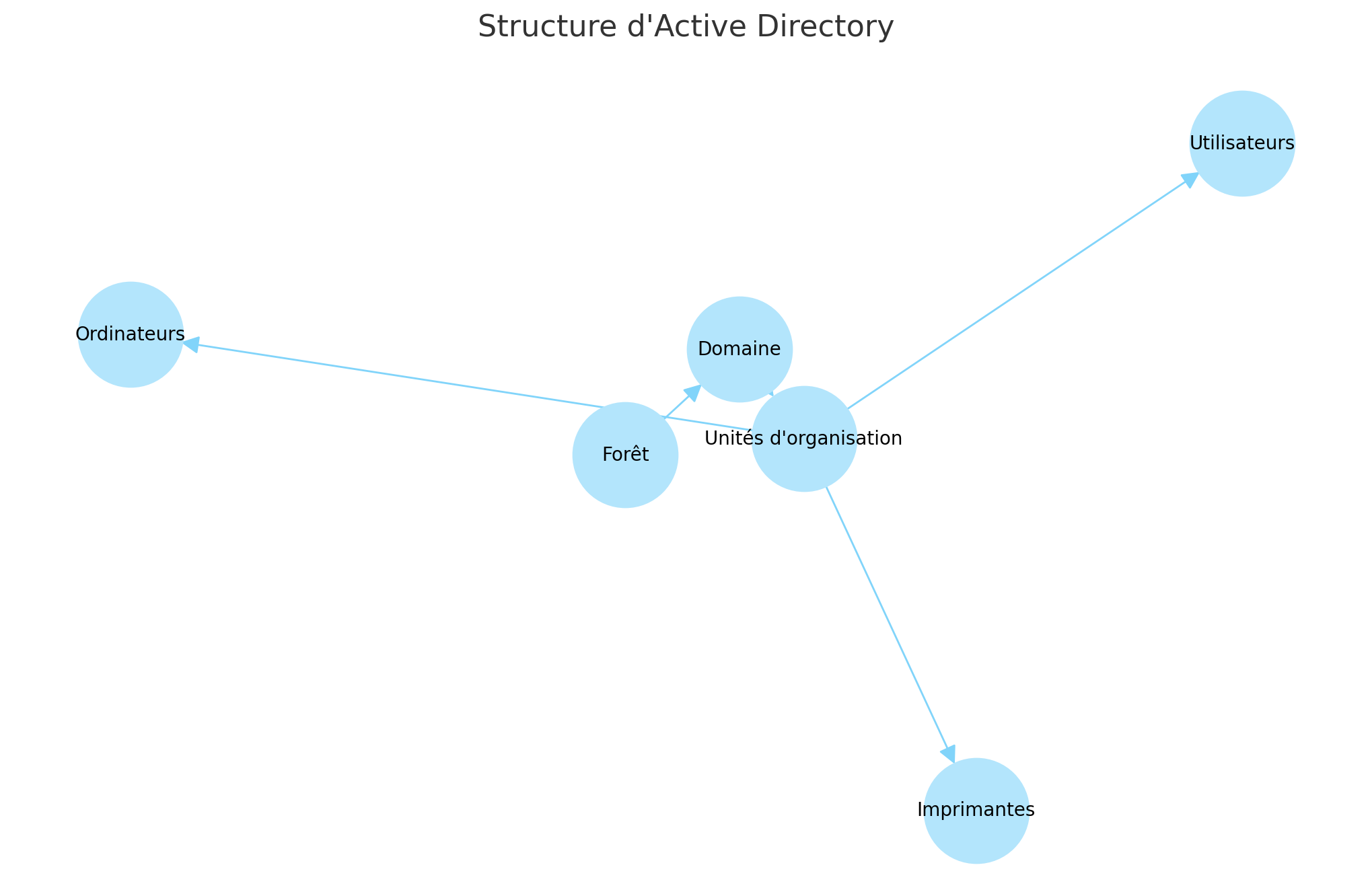
La structure d'un domaine informatique sous Windows constitue l'architecture fondamentale permettant la gestion centralisée des ressources réseau dans les organisations. Cette infrastructure repose sur plusieurs composants interconnectés qui assurent l'authentification et le contrôle d'accès.
Composants fondamentaux du domaine
Le contrôleur de domaine représente le serveur central qui héberge la base de données Active Directory. Cette base stocke l'ensemble des objets du domaine : comptes utilisateurs, ordinateurs, groupes et stratégies de sécurité. Depuis Windows Server 2003, l'architecture prend en charge la réplication multi-maîtres, permettant d'avoir plusieurs contrôleurs de domaine synchronisés.
Hiérarchie des objets dans Active Directory
La structure logique d'Active Directory s'organise de manière arborescente avec différents niveaux :
- Forêt : Niveau le plus élevé regroupant plusieurs domaines
- Domaine : Unité administrative principale
- Unités d'organisation : Conteneurs pour organiser les objets
- Objets : Utilisateurs, ordinateurs, imprimantes, etc.
Relations entre domaines
Les domaines peuvent établir des relations d'approbation bidirectionnelles ou unidirectionnelles. Ces relations définissent comment les utilisateurs d'un domaine peuvent accéder aux ressources d'un autre domaine. La forêt établit automatiquement des approbations transitives entre tous ses domaines.
Nommage DNS des domaines
Le système de noms de domaine (DNS) s'intègre étroitement à Active Directory. Chaque domaine doit posséder un nom DNS unique respectant la nomenclature (exemple : entreprise.local). Le serveur DNS gère la résolution des noms et la localisation des contrôleurs de domaine.
Base de données centralisée
Le catalogue global stocke une copie partielle de tous les objets de la forêt, permettant des recherches à l'échelle de l'organisation. La réplication entre contrôleurs assure la cohérence des données et la haute disponibilité du système.
Procédure de jonction d'un PC au domaine

La jonction d'un PC à un domaine Windows nécessite une préparation minutieuse et le respect d'une procédure technique précise. Cette opération permet d'intégrer l'ordinateur dans l'infrastructure réseau de l'entreprise et d'accéder aux ressources partagées.
Prérequis techniques pour la jonction au domaine
L'ordinateur doit disposer au minimum de Windows 10 Professionnel, les éditions familiales ne permettant pas cette fonctionnalité. Le contrôleur de domaine doit fonctionner sous Windows Server 2003 ou une version plus récente, Windows 10 n'étant pas compatible avec Windows 2000 Server. La machine nécessite également une connexion réseau active vers le contrôleur de domaine.
Informations requises avant la procédure
L'administrateur système doit fournir :
- Le nom complet du domaine (ex: entreprise.local)
- Un compte utilisateur avec les droits d'administration du domaine
- Le mot de passe associé au compte administrateur
Procédure détaillée de jonction
Configuration via le panneau de configuration
1. Ouvrir le panneau configuration
2. Accéder à "Système et sécurité" puis "Système"
3. Cliquer sur "Paramètres système avancés"
4. Dans la fenetre proprietes système, sélectionner l'onglet "Nom de l'ordinateur"
5. Cliquer sur le bouton "Modifier"
6. Sélectionner "Domaine" et saisir le nom fourni
7. Valider avec les identifiants administrateur
Finalisation et authentification
Une fois les paramètres validés, Windows demande le redémarrage de l'ordinateur. Au redémarrage, l'écran de connexion affiche désormais l'option de connexion avec un compte du domaine. L'utilisateur peut alors s'authentifier avec ses identifiants de domaine pour accéder aux ressources partagées.
Vérification de la jonction
Pour confirmer la réussite de l'opération :
- Ouvrir l'invite de commandes en administrateur
- Exécuter la commande
systeminfo | findstr /B /C:"Domaine" - Le nom du domaine doit apparaître dans les informations système
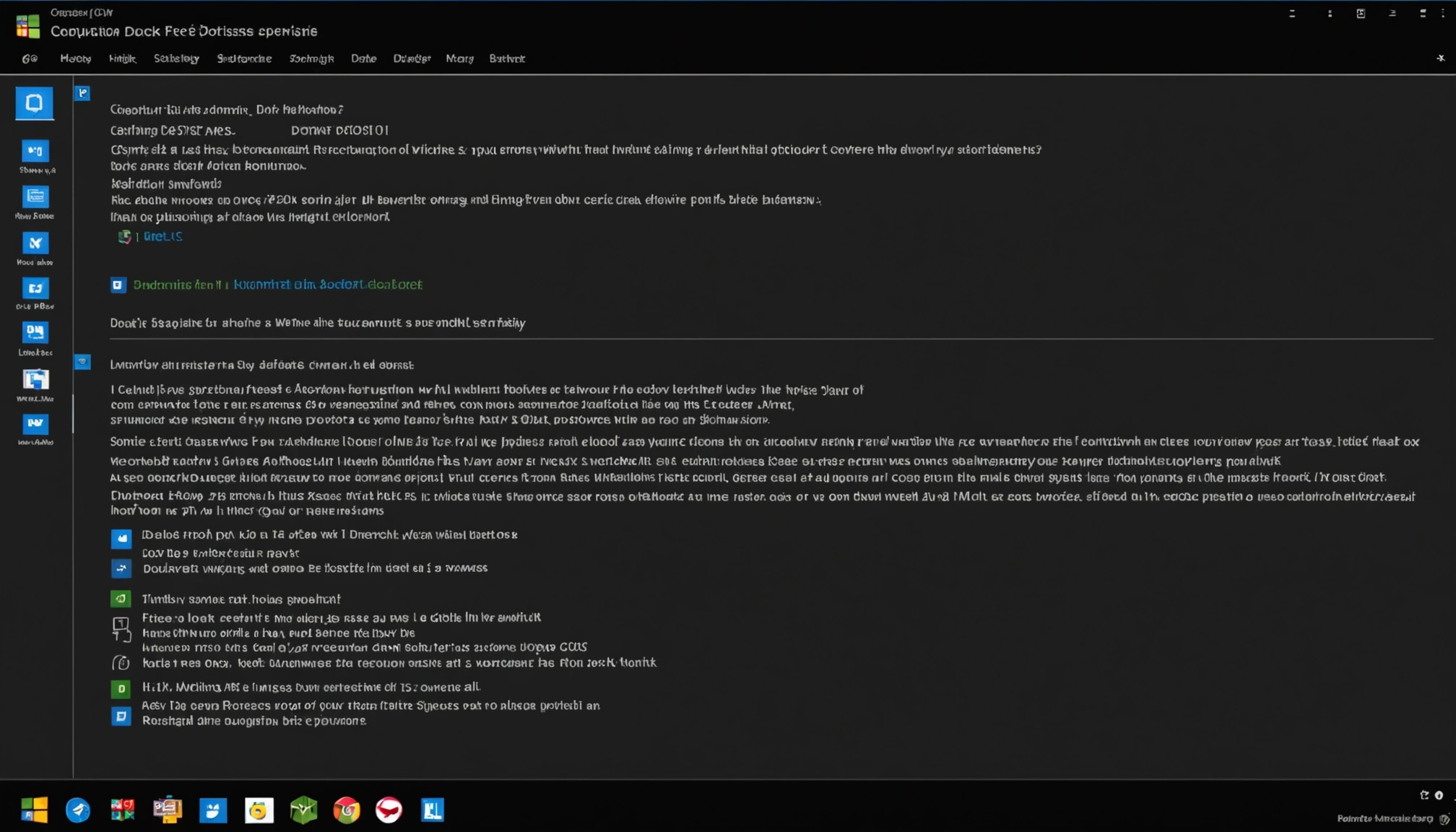
Gestion centralisée des accès et des ressources
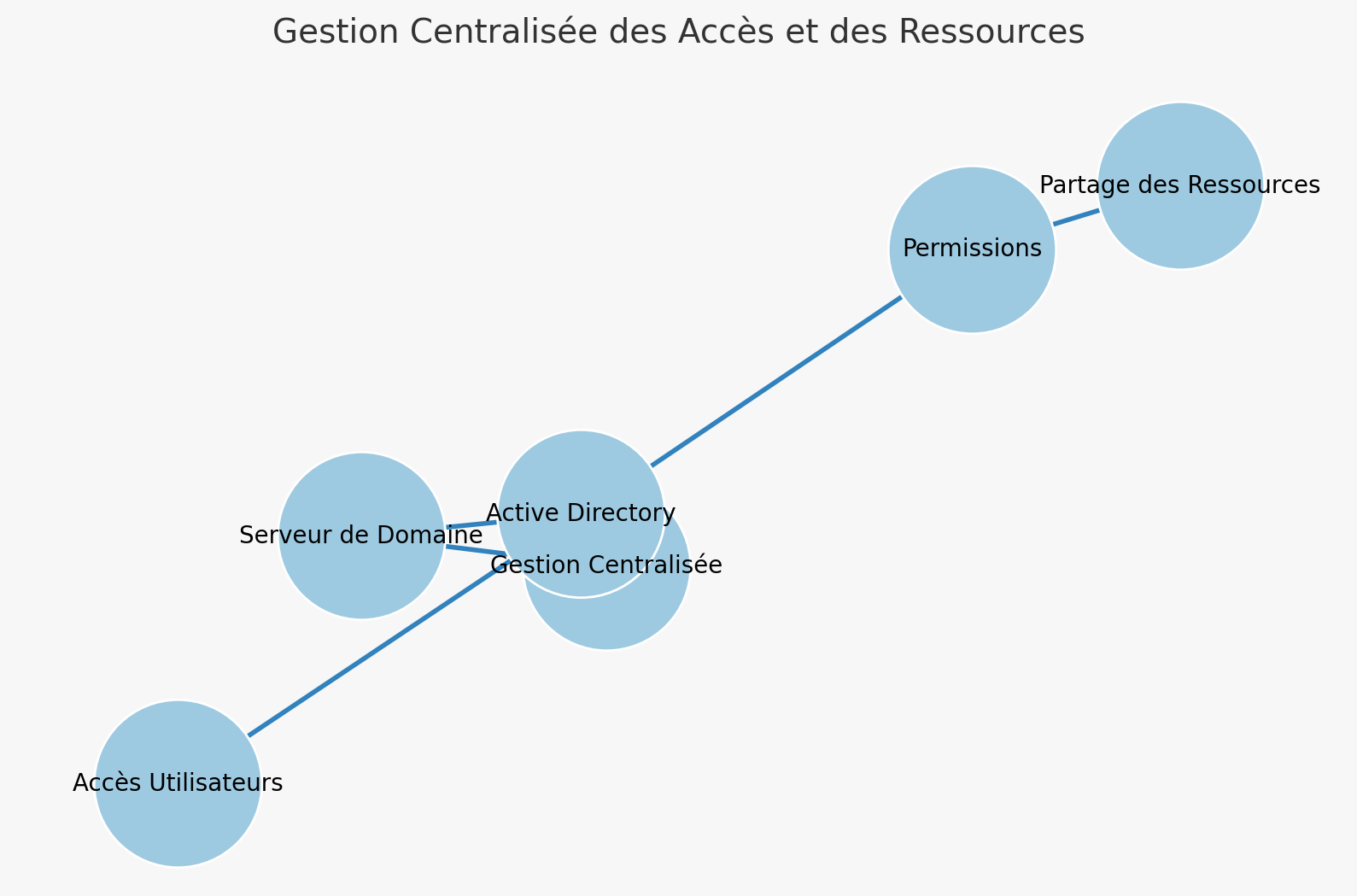
La gestion centralisée des accès et des ressources constitue un aspect fondamental de l'administration d'un domaine Windows. Elle permet d'organiser efficacement les droits des utilisateurs et le partage des ressources informatiques au sein de l'entreprise.
Administration centralisée des droits d'accès
Le serveur de domaine gère l'ensemble des autorisations via l'Active Directory. Les administrateurs définissent les permissions sur les dossiers partagés, les imprimantes et autres ressources réseau directement depuis la console d'administration. Un clic droit sur un dossier permet d'ajuster finement les droits de lecture, modification ou suppression pour chaque groupe d'utilisateurs domaine.
Authentification unique (Single Sign-On)
Les utilisateurs s'authentifient une seule fois lors de la connexion à leur poste de travail. Leurs identifiants sont ensuite automatiquement transmis aux différentes ressources réseau auxquelles ils ont accès, sans nouvelle saisie de mot de passe. Cette authentification unique s'appuie sur le protocole Kerberos qui chiffre les données d'identification.
Configuration des services réseau
Le serveur dns et le service dhcp permettent d'attribuer automatiquement les adresses IP et noms d'hôtes aux ordinateurs du domaine. Le manager DHCP définit les plages d'adresses et options de configuration réseau. La limite standard de 10 ordinateurs par commande s'applique aux nouvelles jonctions au domaine.
Politiques de groupe et configurations
Les administrateurs déploient les paramètres de sécurité et configurations via les GPO (Group Policy Objects). Ces politiques permettent de :
- Restreindre l'accès aux fichiers et dossiers sensibles
- Configurer le chiffrement des donnees utilisateur
- Définir les règles de complexité des mots de passe
- Déployer les applications et mises à jour
Gestion des profils itinérants
Les données et paramètres des utilisateurs sont stockés sur le serveur et suivent automatiquement l'utilisateur quel que soit le poste utilisé. Le profil itinérant inclut les favoris, le bureau, les documents personnels et les configurations des applications.

Sécurisation et monitoring du domaine
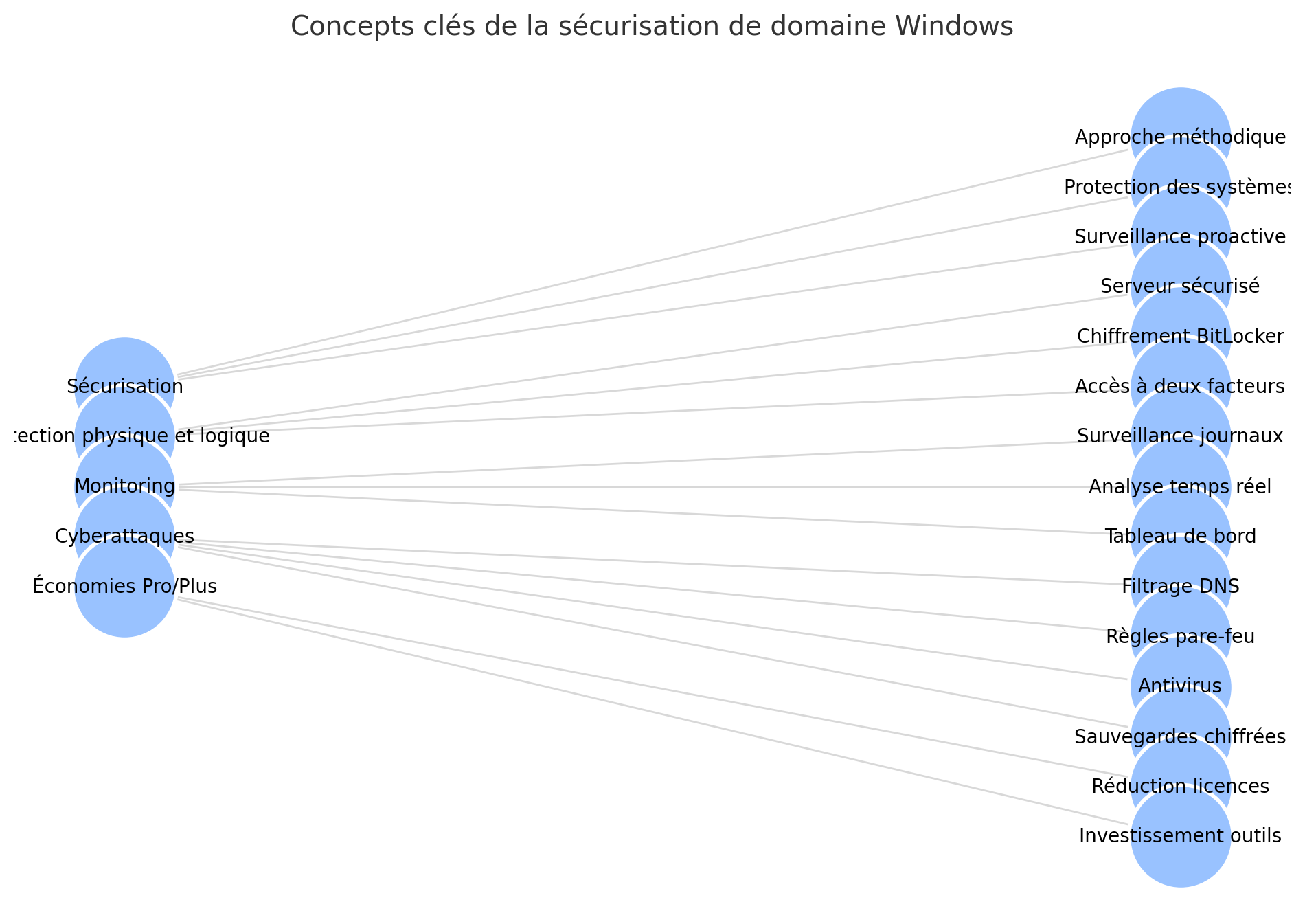
La sécurisation d'un domaine Windows nécessite une approche méthodique et rigoureuse pour protéger les données et les systèmes contre les menaces. Le monitoring constant permet de détecter rapidement les comportements suspects et d'intervenir de manière proactive.
Protection physique et logique du contrôleur de domaine
Le serveur hébergeant le contrôleur de domaine requiert une protection physique renforcée : local sécurisé à badge, vidéosurveillance, onduleur. Le chiffrement BitLocker du disque système prévient tout accès non autorisé aux données en cas de vol. Les accès distants sont restreints aux administrateurs via une authentification forte à deux facteurs.
Monitoring et détection des incidents
La surveillance continue des journaux d'événements Windows Server permet d'identifier les tentatives d'intrusion et comportements anormaux. Les outils Microsoft Operations Management Suite analysent en temps réel les connexions et alertent sur les événements critiques. Un tableau de bord centralise les indicateurs clés :
- Nombre de tentatives de connexion échouées
- Modifications des groupes privilégiés
- Création/suppression de comptes
- Accès aux ressources sensibles
Protection contre les cyberattaques
Le serveur DNS intégré au domaine filtre les requêtes malveillantes. Les règles de pare-feu Windows bloquent les ports non utilisés. L'antivirus surveille les processus système. Les sauvegardes chiffrées sont externalisées quotidiennement avec une rétention de 30 jours. Un plan de reprise d'activité documente les procédures en cas d'incident.
Économies pour les membres Pro/Plus
Les entreprises membres du programme Pro/Plus bénéficient d'une réduction de 5-6% sur les licences Windows Server et les solutions de sécurité Microsoft. Cette économie permet d'investir dans des outils de protection supplémentaires.

L'essentiel à retenir sur la gestion d'un domaine Windows
La gestion d'un domaine Windows continue d'évoluer avec les nouvelles versions du système. Les tendances futures indiquent une migration vers le cloud hybride, une automatisation accrue des tâches d'administration et un renforcement des mécanismes de sécurité. Les administrateurs devront adapter leurs pratiques pour intégrer ces changements tout en maintenant un contrôle rigoureux sur leur infrastructure.